【XServer】SSL化する方法!http→httpsへの変更と常時リダイレクト
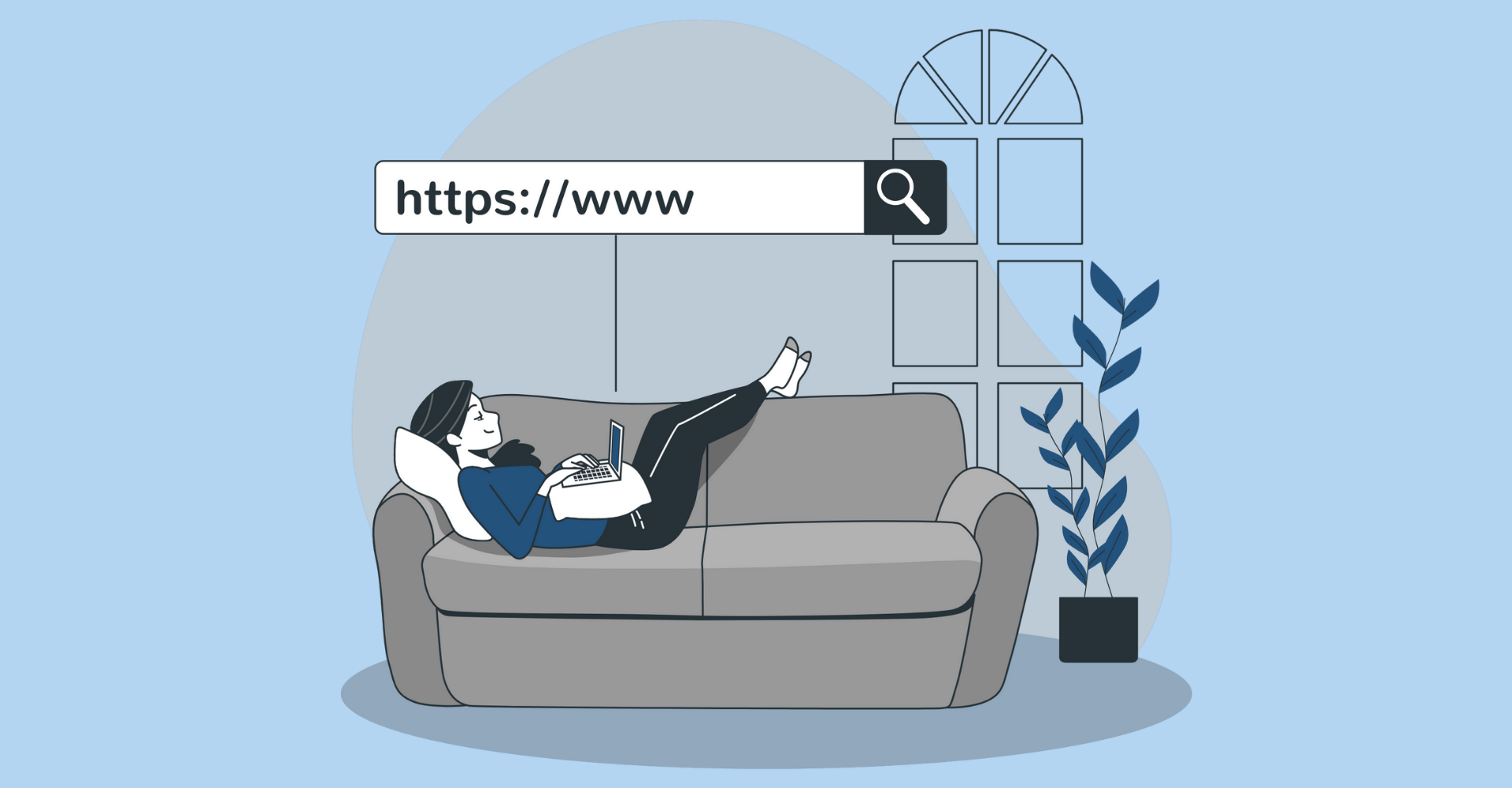
この記事からわかること
- Webサイト(HP)を公開する方法
- SSL化とは?
- XServerでSSL化する手順
- http→httpsへの変更
- 「保護されていない通信」の解決方法
\ アプリをリリースしました /
SSL化とは?
Webサイトを公開しアクセスするためにはURLが必要になりますが、URL文字列は以下のような役割を持っています。プロトコルとは通信をする上での約束事のようなもので、あらかじめ定めておくことで異なるメーカーやデバイスでも共通で使うことができるようになります。
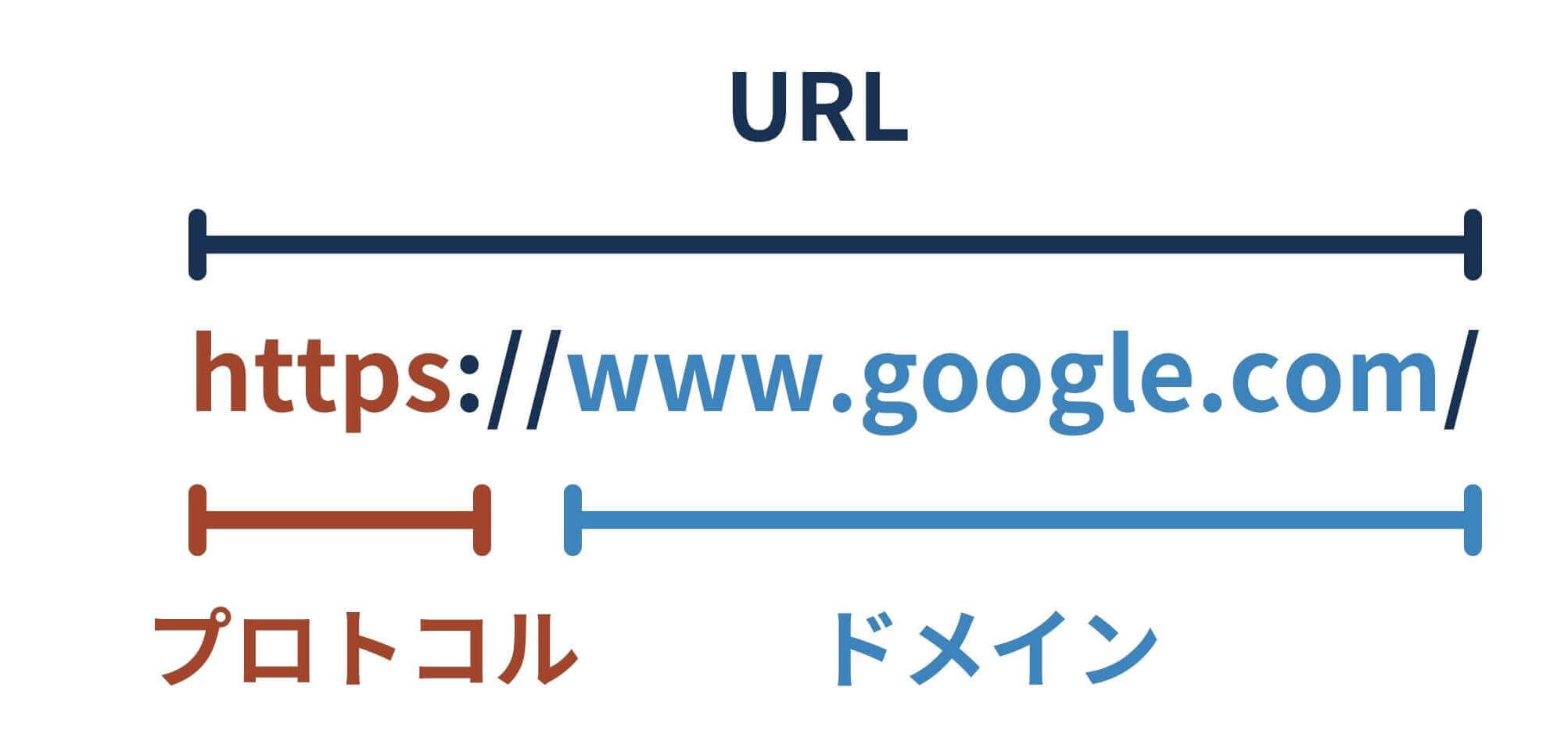
Webサイトへアクセスする際にはWebブラウザとWebサーバーがファイルやデータのやり取りを行っていますがそこで使われているプロトコルがHTTP(Hyper Text Transfer Protocol)またはHTTPS(Hypertext Transfer Protocol Secure)になります。両者の違いは暗号化されているかいないかです。
httpsはSSL(Secure Sockets Layer)と呼ばれるプロトコルに準じてhttpで扱うデータを暗号化したものになります。httpからhttpsへの変換を「SSL化」と呼んだりします。
WebサイトをSSL化することでデータの盗聴や改竄、またサイトの信頼性(運営者の証明)が向上します。最近のブラウザではhttpのURLでは「保護されていない通信」と表示されたり、びっくりマークが表示されるようになっています。
XServerでのSSLの方法
おすすめ記事:【XServer】契約方法と公開までの手順!ドメインの取得や注意点
XServerでサーバーを契約している際にWebサイトをSSL化する方法をまとめていきます。
※:ドメイン設定時に「無料独自SSLを利用する」にチェックを入れていればこの作業はすでに完了しています。
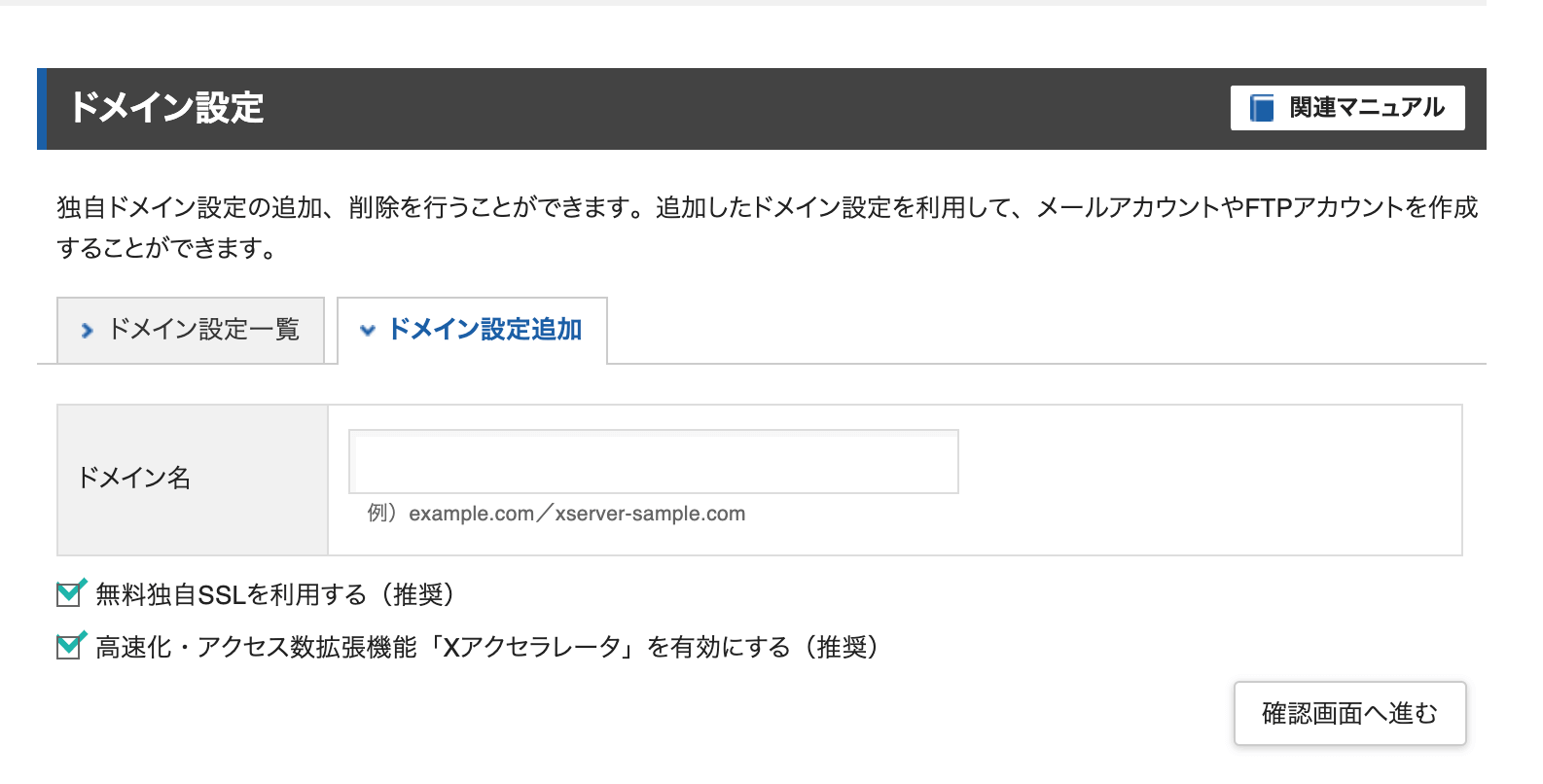
SSL化するにはサーバーパネル > ドメイン設定 > SSL設定へ移動します。

SSL化したいドメインを選択します。SSL化が完了していれば独自SSLが1個となります。
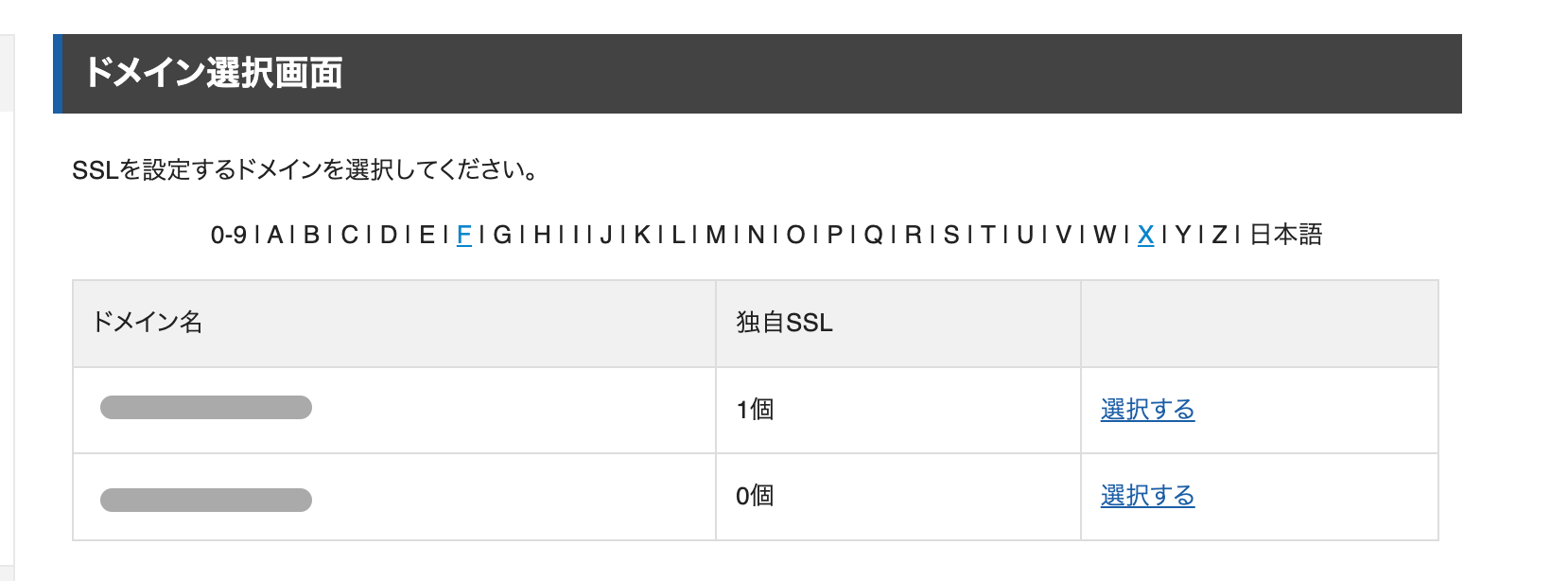
設定対象ドメインが正しいか確認し、「変更」をクリックします。
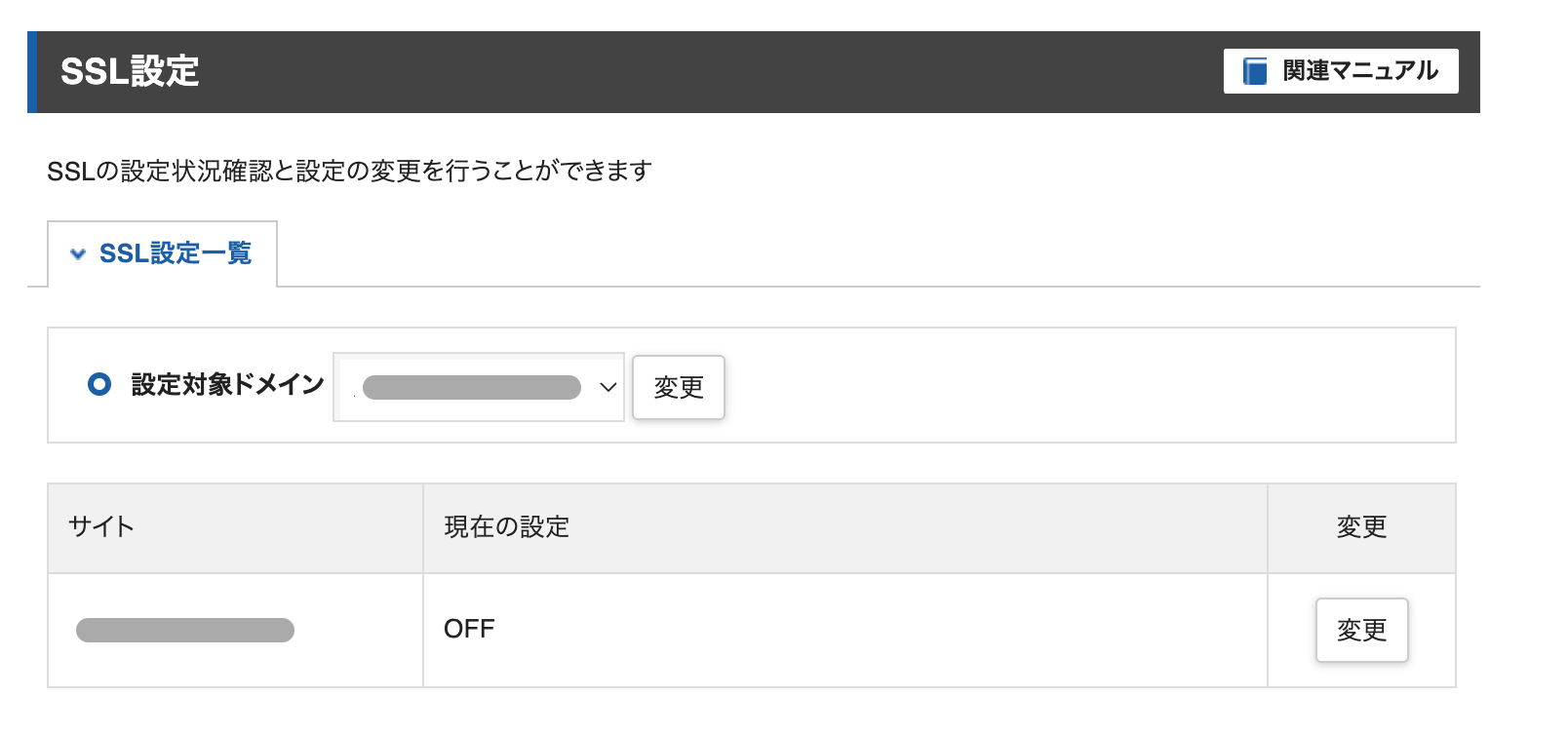
「ONにする」をクリックすればSSL化が開始され1時間ほどで実際に反映されるようになります。
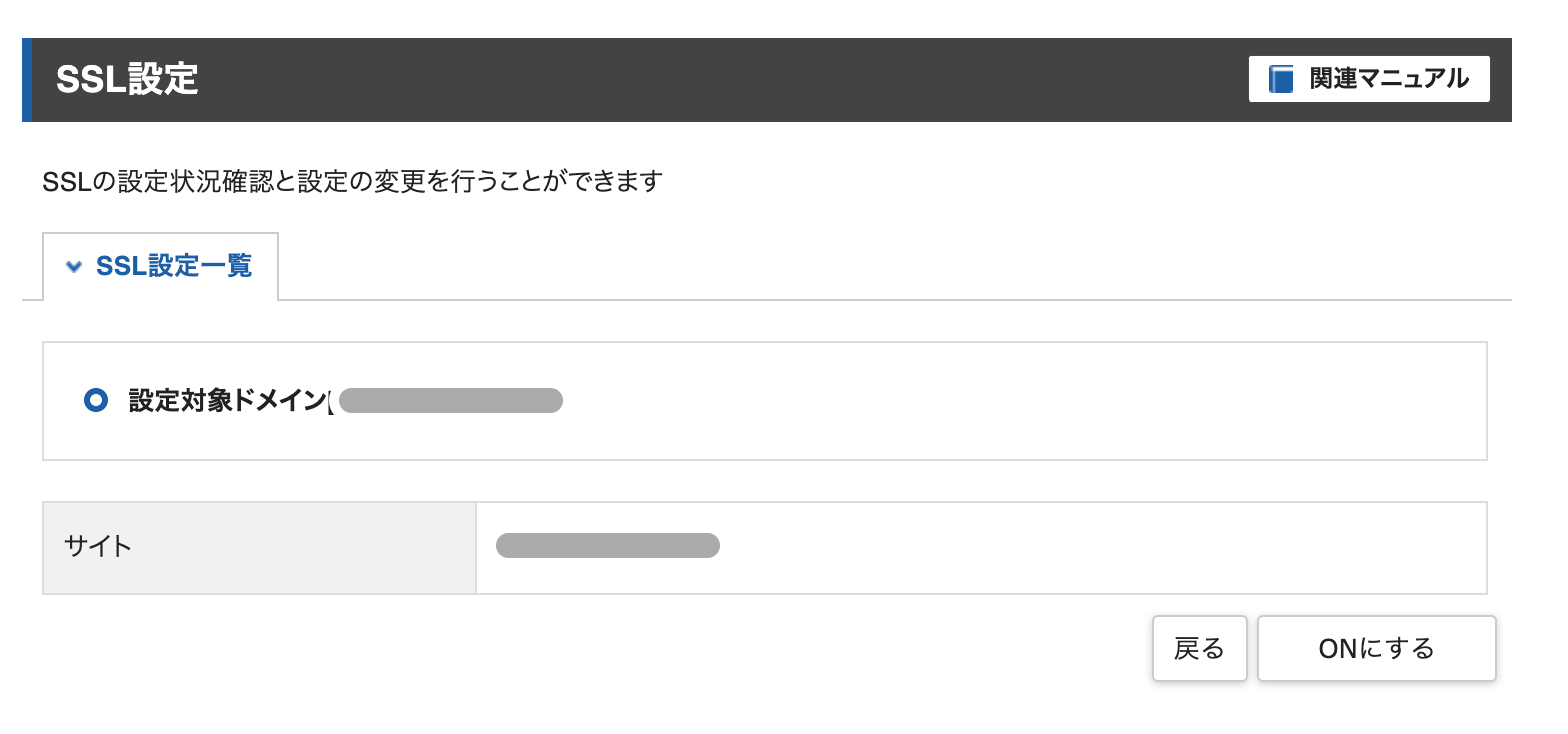
常時SSL化:http→httpsへリダイレクト
SSL化の設定が完了してもURLは以下2つともアクセスできる状態になっています。これではhttp側でアクセスされた時にセキュリティを担保できません。
- http://www.amefure.com
- https://www.amefure.com
これを解決するためにhttpのURLでアクセスされた時にhttpsのURLへリダイレクトさせる方法を取ります。これを「常時SSL化」と呼んだりします。
手順は「サーバーパネル」>「.htaccess編集」>「対象のドメイン」へ移動します。
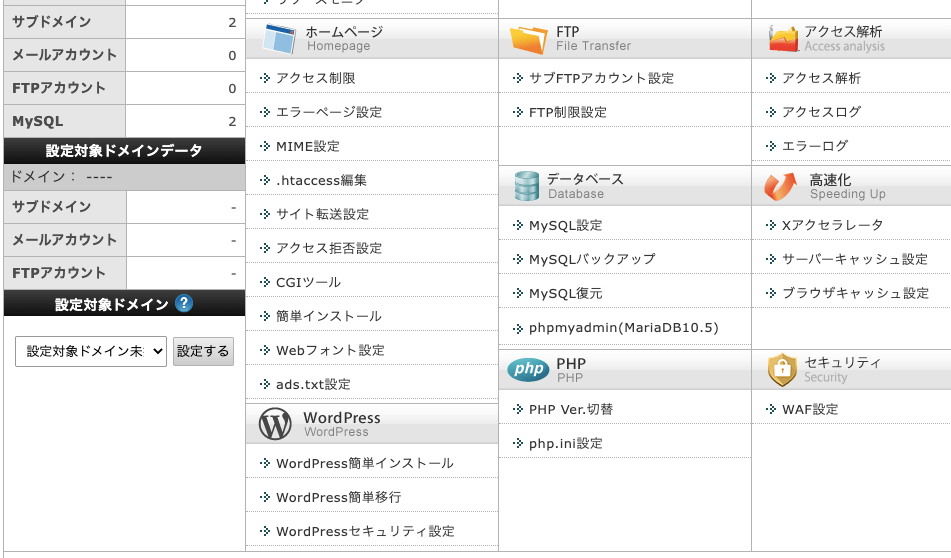
「.htaccess編集」タブへ移動しここで.htaccess内を編集できるので以下のコードを一番上に追加して「確認画面へ進む」をクリックします。
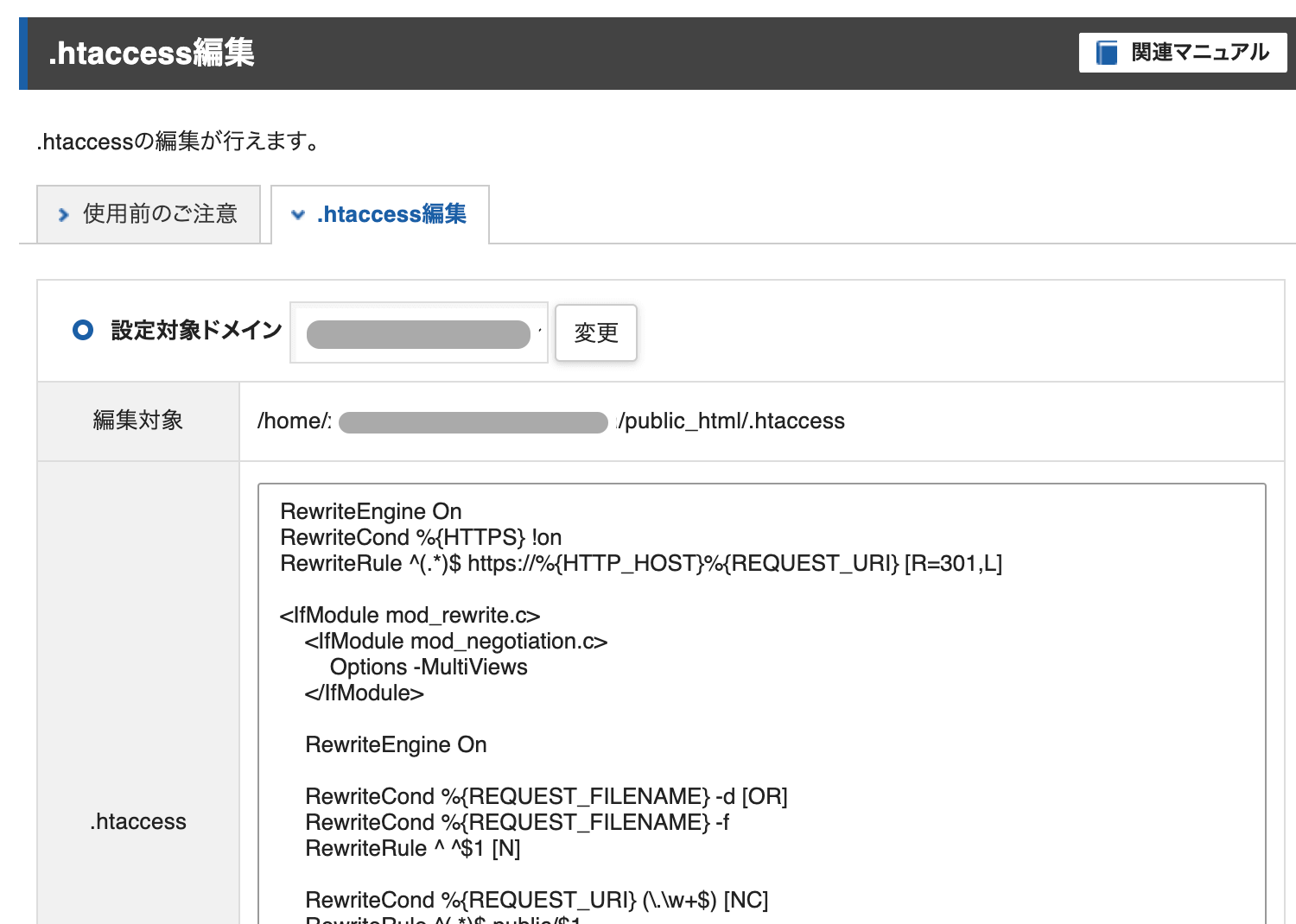
これでリダイレクト設定は完了したのでhttpへアクセスされてもhttpsのURLへ飛ばされるようになります。
ご覧いただきありがとうございました。












